怎么为win7虚拟机安装VMware Tools 为win7虚拟机安装VMware Tools的方法
时间:2017-07-04 来源:互联网 浏览量:
今天给大家带来怎么为win7虚拟机安装VMware,Tools,为win7虚拟机安装VMware,Tools的方法,让您轻松解决问题。
我们在使用虚拟机操作系统时,有时我们在真机和虚拟机之间的文件copy时非常不方便,但是我们在安装了VMware Tools之后,我们就可以在虚拟机和真机之间通过简单的copy操作来实现文件的copy了具体方法如下:
1打开虚拟机的VMware Tools 安装选项,下载VMware Tools安装介质
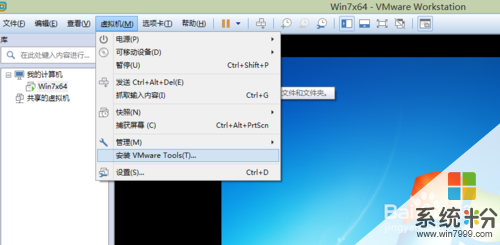 2
2VMware Tools下载完成时,在虚拟机中自动创建VMware Tools的虚拟光驱,并弹出提示安装的对话框
 3
3点击VMware Tools开始安装VMware Tools工具

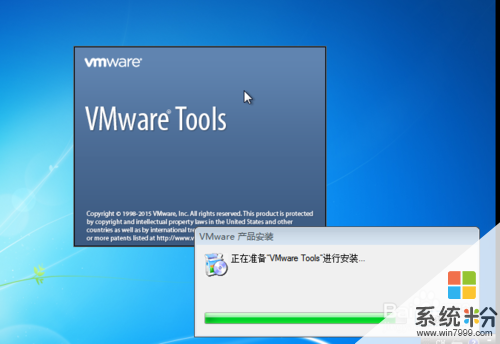 4
4点击下一步
 5
5在这里,我们使用典型安装就可以了
 6
6单击安装按钮,安装开始

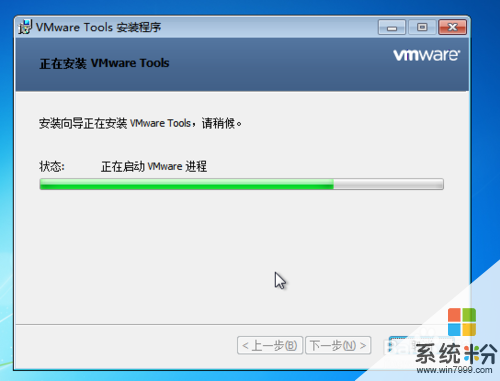 7
7安装完成,点击完成按钮关闭安装进程
 8
8在完成安装后,我们需要重启虚拟机系统,已完成VMware Tools的完全安装
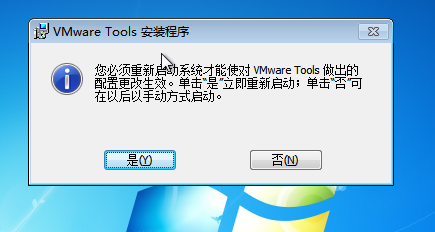
 9
9计算机重新启动后,我们可以通过win7的服务管理器查看VMware Tools的服务查看安装是否正确;也可以通过让虚拟机进入Unity模式,检验VMware Tools的安装成果。
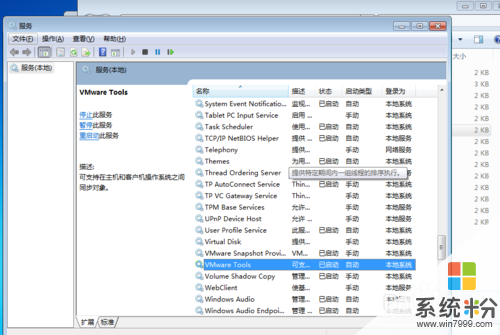


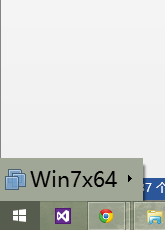
以上就是怎么为win7虚拟机安装VMware,Tools,为win7虚拟机安装VMware,Tools的方法教程,希望本文中能帮您解决问题。
我要分享:
上一篇:Win7系统桌面右键点击无反应怎么解决 Win7系统桌面右键点击无反应解决方法
下一篇:有些局域网游戏需要IPX协议,win7没有怎么解决怎么解决有些局域网游戏需要IPX协议但win7没有的问题
相关教程
Win7系统教程推荐
- 1 win7原版密钥 win7正版永久激活密钥激活步骤
- 2 win7屏幕密码 Win7设置开机锁屏密码的方法
- 3 win7 文件共享设置 Win7如何局域网共享文件
- 4鼠标左键变右键右键无法使用window7怎么办 鼠标左键变右键解决方法
- 5win7电脑前置耳机没声音怎么设置 win7前面板耳机没声音处理方法
- 6win7如何建立共享文件 Win7如何共享文件到其他设备
- 7win7屏幕录制快捷键 Win7自带的屏幕录制功能怎么使用
- 8w7系统搜索不到蓝牙设备 电脑蓝牙搜索不到其他设备
- 9电脑桌面上没有我的电脑图标怎么办 win7桌面图标不见了怎么恢复
- 10win7怎么调出wifi连接 Win7连接WiFi失败怎么办
Win7系统热门教程
- 1 win7 64位怎么查看文件完整路径?win7文件保存的路径怎么查看
- 2 Win7 64位系统如何设置Java环境变量?
- 3 为什么Win7分区越多越糟
- 4win7麦出现电流声怎么办|win7突然出现电流麦的解决方法
- 5win7怎么打开控制面板,win7打开控制面板的方法
- 6win7安装不了.net Framework怎么解决
- 7Win7power服务启动不了怎么办 power服务如何启动
- 8笔记本win7 64位系统如何解决桌面图标变白的问题 笔记本win7 64位系统解决桌面图标变白的问题的方法
- 9Win7怎么取消远程访问 Win7取消远程访问的方法
- 10win7系统下面红警2如何才可以全屏玩 如何使得红警2在win7下全屏
最新Win7教程
- 1 win7系统电脑开机黑屏 Windows7开机黑屏怎么办
- 2 win7系统无线网卡搜索不到无线网络 Win7电脑无线信号消失怎么办
- 3 win7原版密钥 win7正版永久激活密钥激活步骤
- 4win7屏幕密码 Win7设置开机锁屏密码的方法
- 5win7怎么硬盘分区 win7系统下如何对硬盘进行分区划分
- 6win7 文件共享设置 Win7如何局域网共享文件
- 7鼠标左键变右键右键无法使用window7怎么办 鼠标左键变右键解决方法
- 8windows7加密绿色 Windows7如何取消加密文件的绿色图标显示
- 9windows7操作特点 Windows 7的特点有哪些
- 10win7桌面东西都没有了 桌面文件丢失了怎么办
